Microsoft Teams ist führend in Online-Besprechungen und Office 365 Integration. Nicht nur für seine Funktionen ist die Software bekannt, sondern auch, weil sie auf allen möglichen Geräten und Betriebssystemen funktioniert. Die App gibt es für Windows, Linux und MacOS. Aber auch eine Android App und iOS (iPhone) App ist verfügbar.
Teams App oder im Webbrowser verwenden?
Teams kann nicht nur mit einer App verwendet werden, sondern auch im Webbrowser. Die Flexibilität im Webbrowser wie Chrome oder Edge ist klasse, da es wirklich egal ist, welches Betriebssystem oder Gerät man nutzt.
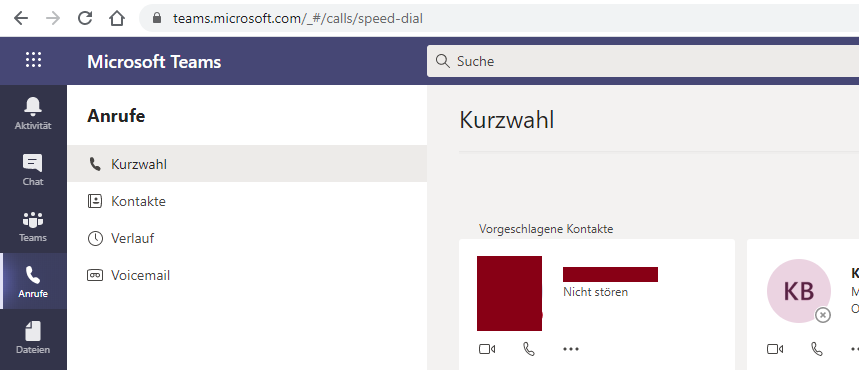
Allerdings empfehlen wir trotzdem (wenn es möglich ist) die Teams App zu verwenden, da der Zugriff auf Geräte wie Kamera oder Mikrofon stabiler ist. Auch gibt es manche Funktionen (zum Beispiel Bildschirm teilen) die nur auf der Desktop App funktionieren, aber nicht wenn man den Webbrowser verwendet.
Microsoft Teams installieren unter Windows
Möchte man die Microsoft Teams App unter Windows Betriebssystemen installieren, so gibt es für Administratoren viele Neuerungen zu beachten. Installiert wird die App nämlich nicht für alle Benutzer, sondern für jeden einzelnen User in das Benutzerprofil. Außerdem startet die App beim Anmelden des Benutzers automatisch. Abhilfe schafft man durch das Deaktivieren des Autostarts.
Möchte man außerdem spezielle Einstellungen für die Windows App hinterlegen, so steuert man das unternehmensweit im Admin Center, oder lokal in der Datei desktop-config.json. Teams ist daher doch ein wenig spezieller, als bekannte Microsoft Produkte.
Bei mobilen Geräten ist das wesentlich einfacher. Hier kann man als Administrator globale Einstellungen auch im Web-Portal setzen. Allerdings sind auf den Apps für iOS und Android sonst keine Einstellungen zu verteilen.
Teams App herunterladen
In der Regel ist die Teams App schon auf Ihrem Computer installiert, wenn Sie diesen vom Unternehmen erhalten. Aber oft möchte man Teams auch auf dem privaten Computer nutzen. Auch Installationen auf vielen anderen Geräten sind kein Problem.
Microsoft Teams kann auf folgenden Plattformen und Geräten verwendet und heruntergeladen werden:
- Microsoft Windows
- Linux
- Apple macOS (MacBook)
- Apple iOS (iPhone & iPad)
- Android
Sollten Sie ein Betriebssystem oder ein Gerät verwenden, für das es keine Teams App gibt, so kann alternativ der Webbrowser verwendet werden.
Microsoft Windows
Das Herunterladen und Installieren von Teams auf Windows ist sehr einfach. Auf der offiziellen Microsoft Seite kann der Installer der App heruntergeladen werden. Zum Installieren sind übrigens keine Administrator-Rechte notwendig.
Apple macOS
Anders als bei Windows benötigt man für die Installation der Teams App unter macOS Administrator-Rechte. Denn hier wird die Software in Programme installiert. Herunterladen kann man den Installer allerdings unter dem gleichen Download-Link.
Linux
Für Linux Distributionen gibt es ebenfalls spezielle Installer, die man unter der gleichen URL herunterladen kann. Die App erhält man je nach Distribution.
Wenn man nicht den Installer über die GUI nutzt, kann man Teams unter Linux als .deb und .rpm installieren. Hierzu gibt es spezielle Befehle:
sudo apt install *YOURFILE* sudo yum install *YOURFILE*
iOS (iPhone & iPad)
Auch für das Apple iPhone und iPad ist die App für MS Teams verfügbar. Ich habe sie selbst in Verwendung und bin wirklich begeistert. Die App wird ganz klassisch aus dem App-Store heruntergeladen und installiert. Den Download für iOS gibt es hier:
Android
Da es auch sehr viele Android-Nutzer gibt, ist auch eine App für Android-Smartphones verfügbar. Hier wird Teams – ähnlich wie beim iPhone – aus dem PlayStore geladen. Unter Android startet man den Download aus dem Google Play Store:
